Es.4 Cercis Siliquastrum "Albero di Giuda"
Introduzione
L’albero da noi scelto per questa esercitazione, è il Cercis Siliquastrum, comunemente detto albero di Giuda.

È un piccolo albero alto circa 10 metri, presenta un fusto irregolare, cresce molto lentamente ed è originario dell'area orientale del Mediterraneo. Appartiene alla famiglia delle Fabaceae (leguminose), ed è utilizzato come pianta ornamentale in giardini e per le alberature stradali, perchè si presta bene all’atmosfera cittadina, non a caso a Roma è molto frequente.

Rilievo
Per analizzare il nostro albero in Vasari, dobbiamo prima fare un rilievo.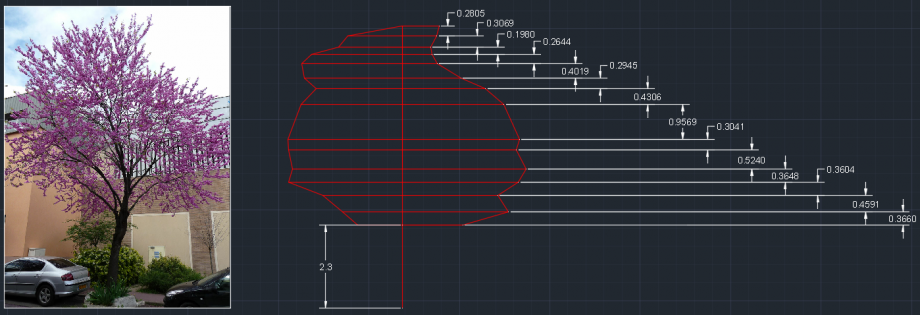
Modellazione
Avviamo Vasari, clicchiamo dalla pagina iniziale del software New Conceptual Mass e selzioniamo il file Mass.
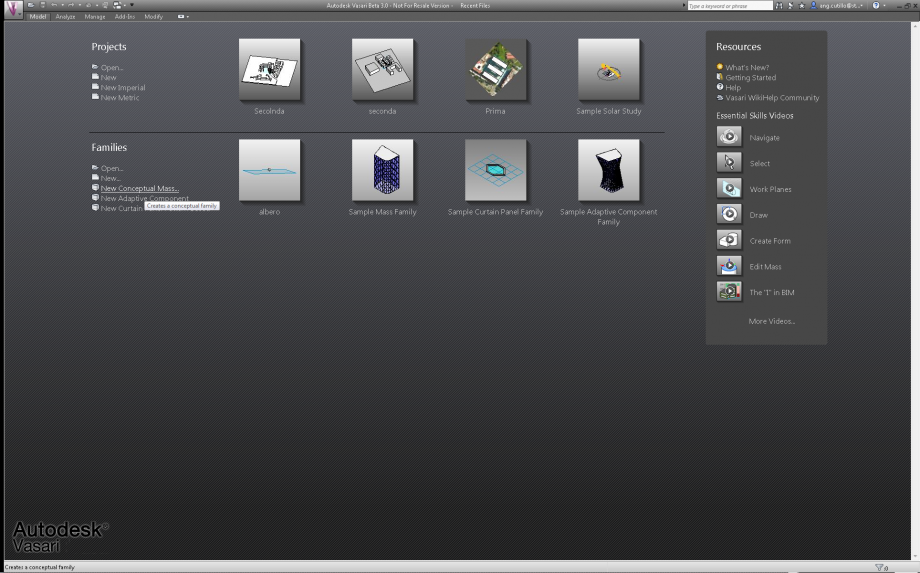
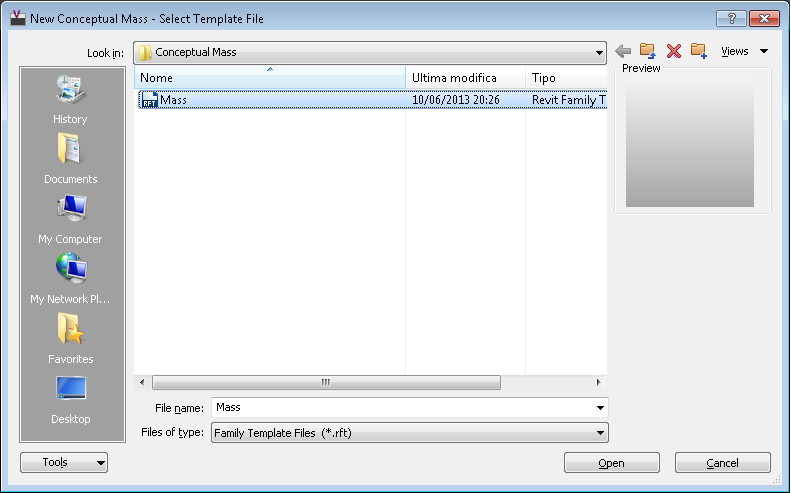
Come nelle precedenti esercitazioni, dobbiamo impostare le unità di misura in metri.
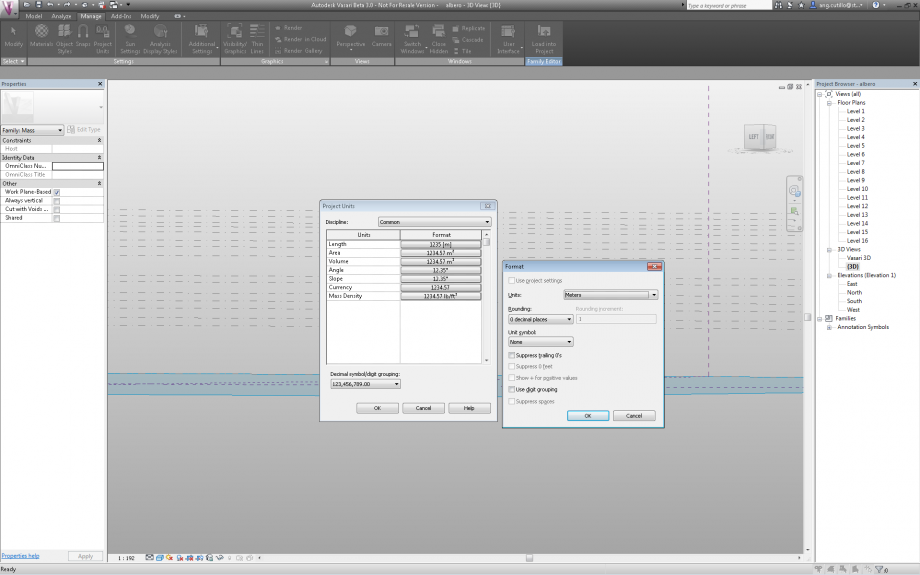
Ora dobbiamo creare i livelli che ci siamo ricavati dal rilievo dell'albero dando le varie altezze per ogni livello. Quindi dal menù Model, selezionamo Level e settiamo per ogni livello l'altezza desiderata.
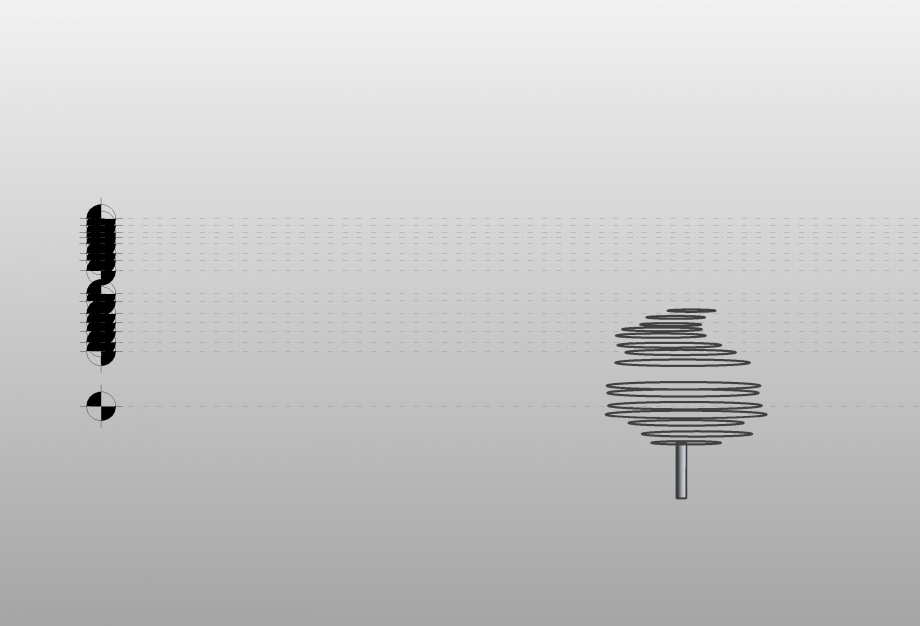
Ora dobbiamo disegnare le zezioni circolari del nostro albero per ogni livello. Sempre dal menù Model, selezioniamo Set Work Plane e clicchiamo il livello su cui vogliamo lavorare. Con il comando Circle creiamo la nostra circonferenza.
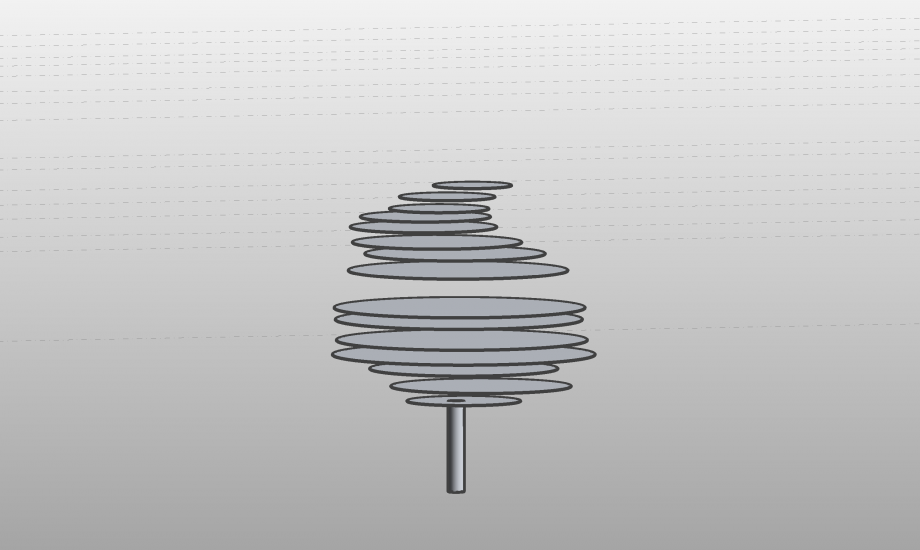
Una volta create le circonferenze ai vari livelli, le selezioniamo tutte e diamo il comando Solid Form presente nel pulsante Create Form. Fatto ciò, il software unisce e modella automaticamente le nostre circonferenze.

Inserire l'albero nel nostro Progetto
Apriamo il file del nostro progetto e dal menù Model, clicchiamo la voce Load Family, dalla finestra che si aprirà selezioniamo il file dell'albero da noi creato e lo posizioniamo nel modello.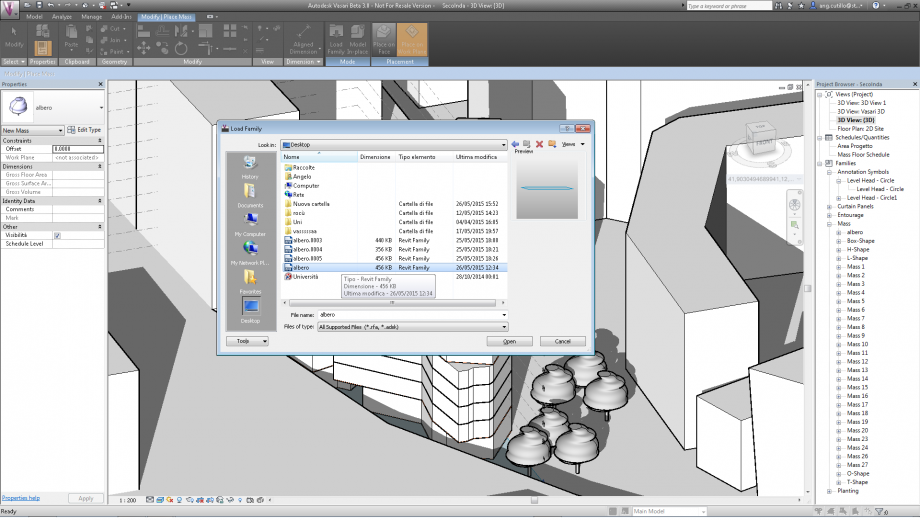
Serie di viste renderizzate, per capire l'effetto e le ombre che producono i nostri alberi nel contesto.
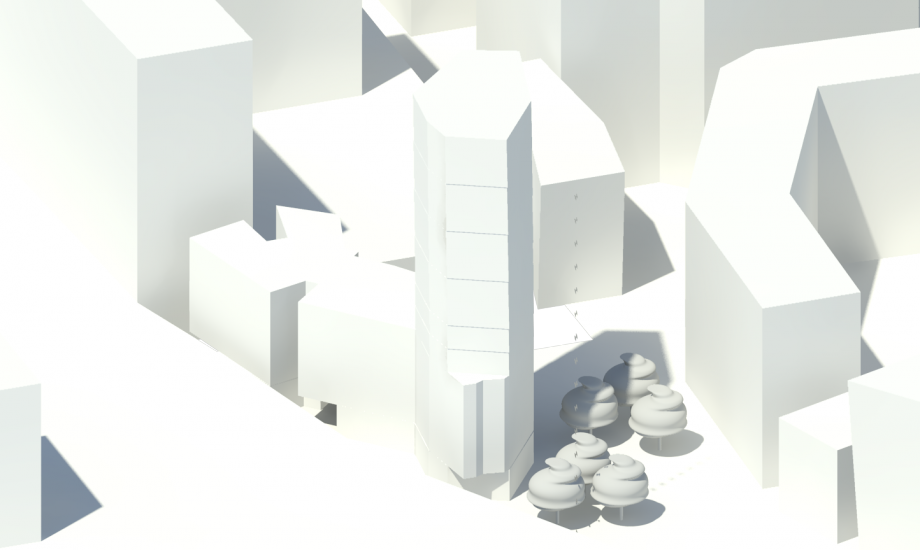
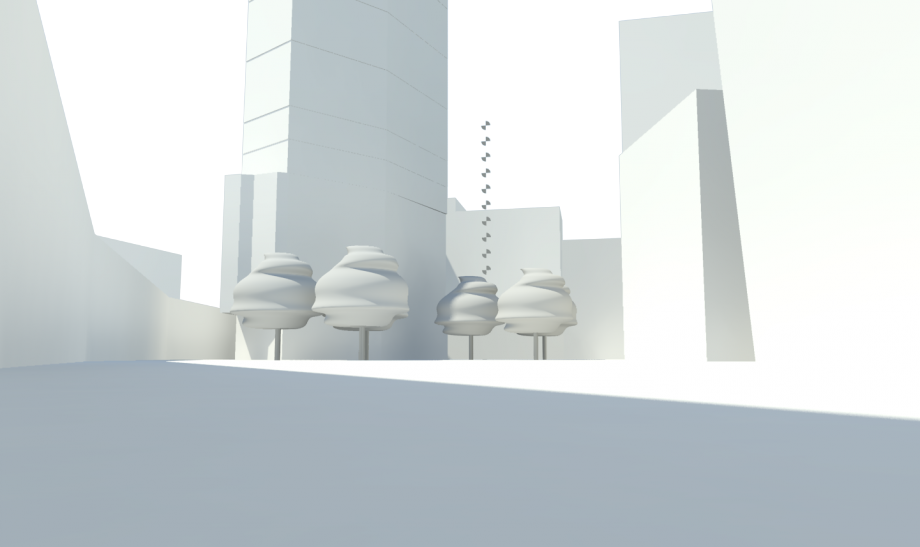
Ombre generate in Estate alle ore 14:00.
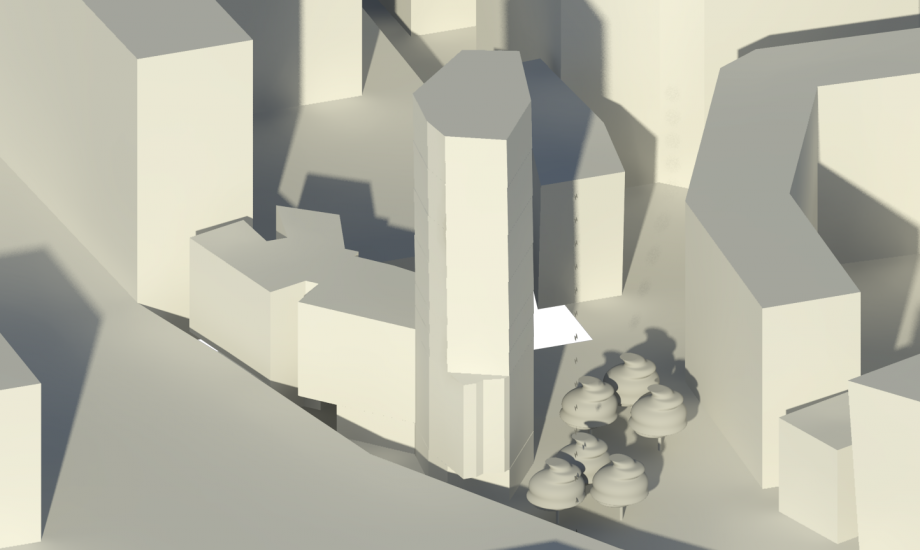
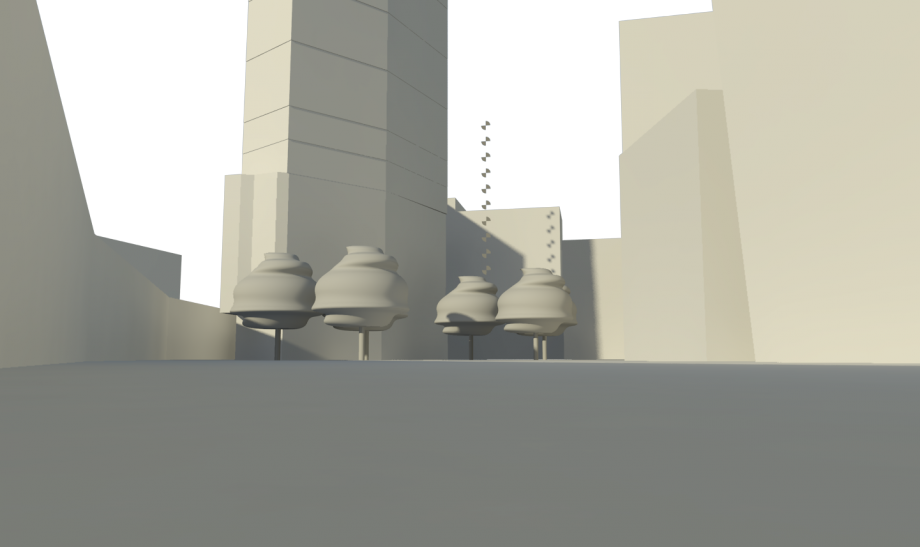
Ombre generate in Inverno alle ore 14:00.



